
Windows 10 sisältää vertaislatausominaisuuden päivityksiä ja Store-sovelluksia varten. Oletusarvoisesti Windows käyttää päivityksiä automaattisesti tietokoneen Internet-yhteydellä piilottaen vaihtoehdon poistaa tämä viiden napsautuksen käyttöjärjestelmän syvyys.
Voit jatkaa vertaispäivitysten käyttöä lähiverkossasi, mutta et halua tuhlata lähetyskaistanleveyttä Microsoftin kaistanleveyslaskujen vähentämiseksi. Tämä pätee erityisesti, jos sinulla on Internet-yhteyden datakorkit .
Poista lataukset käytöstä
LIITTYVÄT: Mitä sinun on tiedettävä Windows 10: n Windows Update -sovelluksesta
Löydät tämän asetuksen, jossa kaikki muut Windows Update -asetukset nyt olemassa, Asetukset-sovelluksessa. Avaa se napsauttamalla Käynnistä-painiketta ja valitsemalla Käynnistä-valikon vasemmassa alakulmassa Asetukset.
Napsauta avautuvassa Asetukset-ikkunassa (tai napauta) "Päivitä ja suojaa" -kuvaketta.
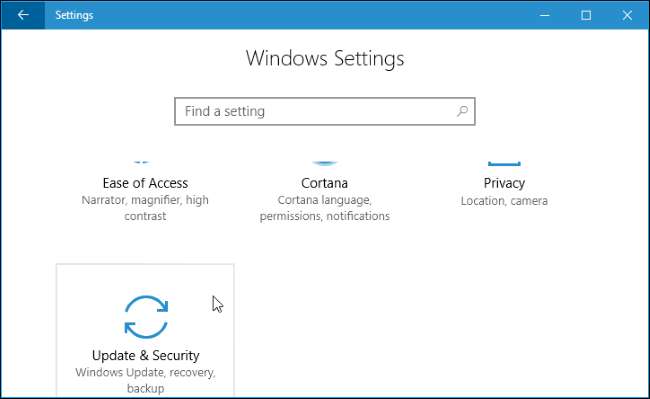
Napsauta Lisäasetukset-linkkiä Windows Update -ruudun Päivitysasetukset-kohdassa.
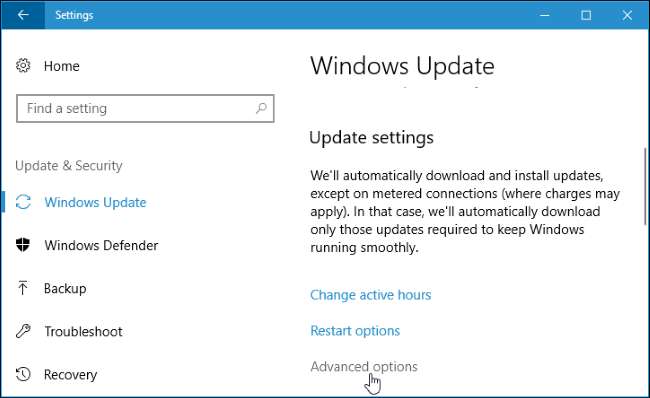
Napsauta Toimituksen optimointi -linkkiä täällä.
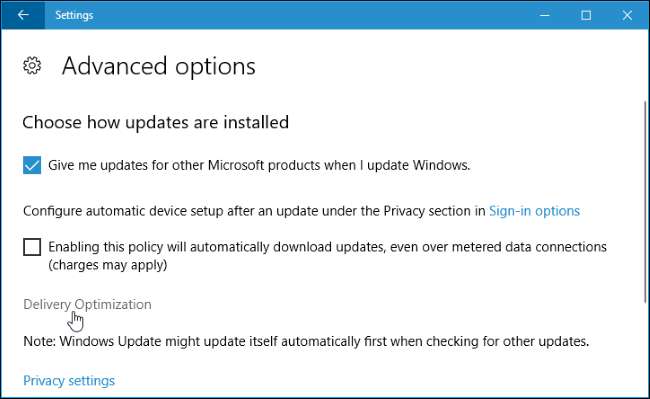
Valitse haluamasi vaihtoehto kohdassa "Salli lataukset muilta tietokoneilta". Suosittelemme vain, että valitset "PC: t lähiverkossa" täältä.
- Vinossa : Tämä poistaa vertaispäivitysominaisuuden kokonaan käytöstä. Päivitykset ladataan vain Microsoftin palvelimilta, eikä niitä ladata mihinkään.
- PC: t lähiverkossa : Tämä on paras vaihtoehto. Kun tämä on käytössä, voit hyötyä vertaispäivityksistä koti- tai työverkossasi. Tämä tarkoittaa nopeampaa latausta ja vähemmän käytettyä kaistanleveyttä. Sinun on ladattava päivitykset vain kerran, ja ne jaetaan kaikkien tietokoneiden kesken. Tietokoneesi ei koskaan lataa päivityksiä Internetin kautta.
- Tietokoneet lähiverkossa ja tietokoneet Internetissä : Tämä vaihtoehto on oletusarvo, vaikka sen ei todennäköisesti pitäisi olla. Kun tämä on käytössä, Windows 10 lataa päivitykset tietokoneeltasi muihin tietokoneisiin Internetin kautta. Nämä tietokoneet lataavat normaalisti vain päivityksiä Microsoftilta, mutta Microsoft säästää kaistanleveyttä, koska nämä tietokoneet saavat päivityksiä Internet-yhteydeltäsi.
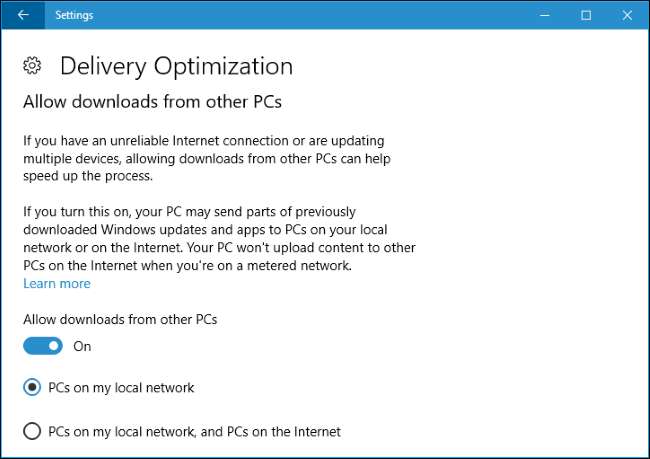
Voit myös asettaa yhteyden mitatuksi
LIITTYVÄT: Kuinka, milloin ja miksi yhteys määritetään mitattuna Windows 10: ssä
Voisit myös aseta nykyinen Wi-Fi-yhteys "mitattavaksi" . Kun asetat yhteyden mitatuksi, kerrot Windowsille, että se on yhteys rajoitettuihin tietoihin, kuten mobiilidatayhteys tai Wi-Fi-hotspot älypuhelimesta, johon olet kytketty . Windows ei lataa päivityksiä mitatulle yhteydelle - se ei lataa edes automaattisesti useimpia Windows-päivityksiä.
Jos haluat asettaa nykyisen Wi-FI-verkon mitatuksi yhteydeksi, siirry kohtaan Asetukset> Verkko ja Internet> Wi-Fi ja napsauta sen Wi-Fi-verkon nimeä, johon olet yhteydessä. Aktivoi Vaihda kohdassa Määritä yhteys. Nykyisestä Wi-Fi-verkosta tulee mitattu yhteys.
Tätä ei tarvita, jos olet jo poistanut vertaispäivitykset käytöstä yleensä. Se estää myös Windows 10 -tietokonetta jakamasta päivityksiä muiden samassa lähiverkossa olevien tietokoneiden kanssa.
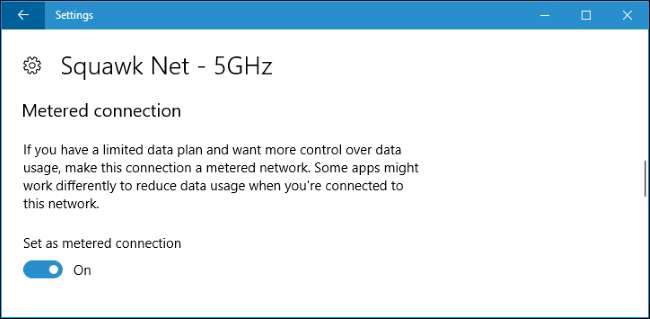
Peer-to-Peer-päivitykset selitetty
LIITTYVÄT: Kuinka käsitellä Internet-kaistanleveyden rajoituksia
Peer-to-peer -päivitykset ovat itse asiassa hieno ominaisuus - lähiverkossasi. Lataa päivitys kerran ja kaikki tietokoneesi voivat jakaa sen. Lähiverkon kaistanleveyden tulisi olla runsas. Tämä todella säästää sekä aikaa että vähentää ladattavien tietojen määrää, koska päivityksiä ei tarvitse ladata viisi kertaa, jos sinulla on viisi Windows 10 -tietokonetta kotona.
Microsoft hankittu Pando Networks vuonna 2013. Pando Networks oli vertaisverkkoa edustava mediajakelualan yritys, joka käytti BitTorrentin muunnettua muotoa tietojen jakamiseen. Sitä ei ole vahvistettu, mutta Microsoftin katsojat uskovat, että Windows 10: n vertaislataukset perustuvat tähän tekniikkaan. Kuten BitTorrent , Microsoft toteaa, että "lataus on jaettu pienempiin osiin" ja "Windows käyttää nopeinta ja luotettavinta latauslähdettä tiedoston jokaiselle osalle" BitTorrent-kielellä Windows 10 "kylvää" päivityksiä tietokoneen Internet-yhteyteen oletusasetuksella. Kuten BitTorrent, Windows Update tarkistaa saamansa kappaleet varmistaakseen, että ne ovat oikeutettuja, joten ei ole vaaraa ladata päivitettyä päivitystä.
Windows 10 ei ole ensimmäinen tätä peliä pelaava ohjelmistotuote. Erilaiset PC-peliyritykset, erityisesti Blizzard Entertainment, jakavat pelejä ja korjaustiedostoja peer-to-peer -latausohjelman kanssa, joka käyttää BitTorrentia taustalla nopeuttaakseen latauksia ja jakamalla Internet-yhteyden muiden lataavien ihmisten kanssa. Nämä ovat kuitenkin yleensä näkyvämpiä - se ei ole taustalla käytössä oleva piilotettu ominaisuus, joka on aina käynnissä.
Jos Microsoftin palvelimia tuhotaan, päivitysten hajautettu luonne voi varmistaa, että ne tavoittavat useammat ihmiset nopeammin. Tämä auttaa myös Microsoftia säästämään kaistanleveyslaskuissa, koska ne välittävät osan latauskaistanleveydestä, jonka heidän on maksettava asiakkaidensa Internet-yhteyksille.
Microsoftin mukaan tämän ominaisuuden nimi on "Windows Update Delivery Optimization". Microsoft sanoo, että se käyttää myös tietokoneesi Internet-yhteyttä lataamaan universaaleja sovelluksia, jotka olet ladannut muihin tietokoneisiin Internetin kautta, joten kyse ei ole vain Windows-päivityksistä. Tätä ei tehdä selväksi itse Asetukset-sovelluksessa, vaan vain Microsoftin verkkosivustolla.
Lisätietoja saa virkamieheltä Windows Update -toimituksen optimoinnin usein kysytyt kysymykset on Microsoft’s website.
Kuvahyvitys: John Trainor on Flickr







